
iPadでも、iPhoneでもガラスフィルムを貼るのは難しいですよね。
四角をちゃんと合わせて、気泡も入れずにズレずに貼る作業がかなりストレス!
そんな悩みを一発で解決してくれる新世代のガラスフィルム「ベルモンド モンスターフィルム」が登場しました!
今回は、「ベルモンド モンスターフィルム」について、貼り付け手順や使用感をレビューします。

- 貼り付け簡単
- ブルーライトカット
- 硬度10Hで強度も安心
- 貼り付けガイドのプラゴミが出る
ベルモンド「モンスターフィルム」の特徴

BELLEMOND(ベルモンド)は保護フィルムを中心に様々なモバイルアクセサリーを展開するブランドです。
取り扱っているフィルムの数も豊富で、様々なメディアでベルモンドの商品が紹介されています。
そんな保護フィルムに強いベルモンドから、新たに「貼り付けしやすい」をコンセプトにした新世代のガラスフィルムが登場しました。
まさに、貼り付けやすさモンスター級!
- 傷から守る表面高度が10H
- ソーダガラスと比較して強度が約6倍
- 事故吸着して気泡防止
- 触り心地滑らか
- 静電気を抑えるほこりバリア
- 超簡単ガイド枠付き
- 貼るだけで約50% ブルーライトカット
同封物は以下のとおり。

- EZguide
- クリーニングキット(クリーニングクロス、ウェットワイプ、ほこり除去シール)
- メッセージ
iPad (10.2インチ)にモンスターフィルムを貼り付ける流れ
では、どれだけ貼り付けやすいのかを検証していきましょう!


クリーニングキットの中にあるウェットワイプを使って、画面の汚れを拭き取ります

続いて、クリーニングクロスで余分な水分を拭き取りましょう。
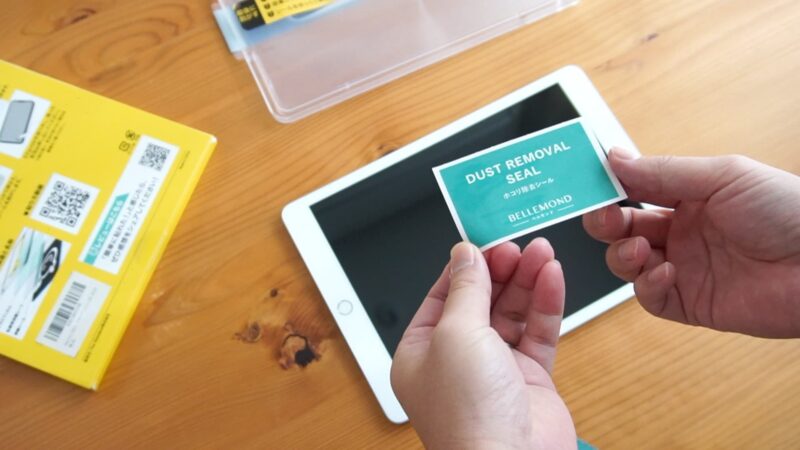
最後の仕上げてほこり除去シールを使って、小さな糸くずなのどほこりを漏れなく取り除きましょう

iPadに覆いかぶさるようにEZguideをセットしましょう!

青の剥離シールを引っ張り、粘着面保護シートを引き抜きます。

タッチシールの矢印方向に指をスライドさせて、フィルムを吸着させた後に、EZguideをしっかり押さえてタッチシールを剥がす。

あとは余分な気泡を抜いて、作業は終了です。
 ゆーパパ
ゆーパパかなり楽に貼り付けられたので貼り付けやすさはよかったですね。
でも、ちょっと気泡が残っちゃうのは仕方がないのかな?
ベルモンド「モンスターフィルム」貼り付け後の使用感
ベルモンド「モンスターフィルム」を貼り付けた後にiPadを操作してみましたが、特に違和感などはありません。
タッチの感触も滑らかで触り心地についても良いと思いました。
娘がよくiPadを使ってロブロックスで遊んでいるのですが、指滑りも好調でした。
約50% ブルーライトカットできるので目に優しい
こちらの保護フィルムは、貼るだけで簡単にブルーライト対策ができるので、iPadを頻繁に子供が使う家庭におすすめです。
透明なので、まったく気にならないです。
お子様の目の負担が気になる人は、ブルーライトカット仕様の保護フィルムがおすすめです。
低価格で保護フィルム貼り付けが簡単にできる


iPad 10.2インチの場合、ブルーライトカット付きで価格は¥1,580です。
ブルーライトなしならば、価格は¥1,480です。
とてもリーズナブルなお値段です。貼り付けのストレスからの解放とブルーライトカットもついて¥1,580ならばお買い得ですね
ベルモンド「モンスターフィルム」レビューまとめ


ベルモンドのモンスターフィルムは、ガイドを使えば簡単に保護フィルムを付けることができます。
iPad以外にも、iPhoneシリーズでも保護フィルムが販売されているので、全ての端末で揃えるといいかもしれませんね、
他の商品ラインナップを確認してみると良いと思います!












